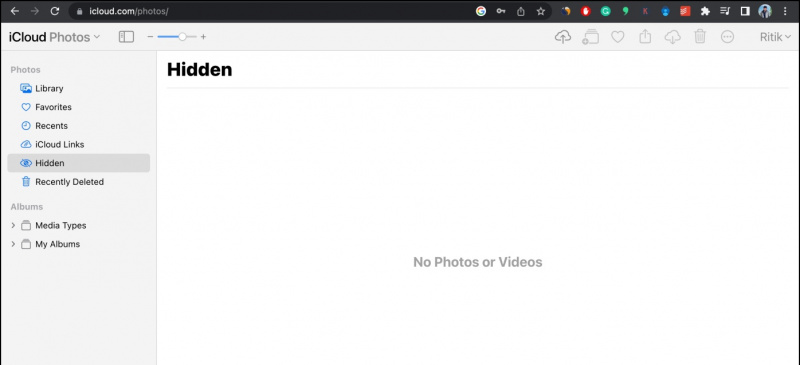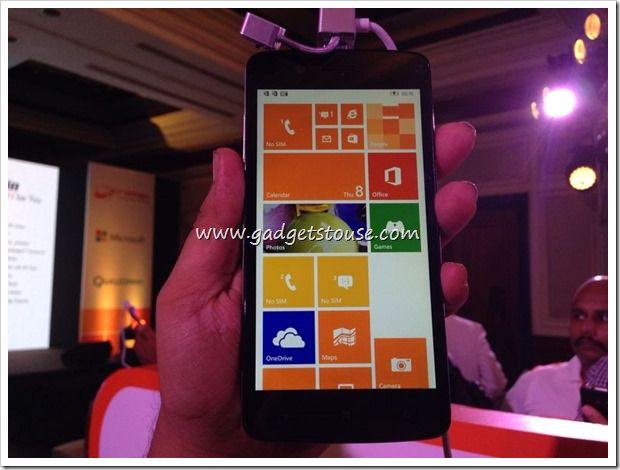Всички имаме лични снимки и видеоклипове, които не искаме да показваме или споделяме с други. Става обаче трудно да го направите, когато някой ви поиска iPhone или знае паролата си. За щастие можете не само скриване на снимки но също така ги заключете с парола на вашето iOS устройство. Продължете да четете, за да научите най-добрите методи за скриване на снимки и видеоклипове на вашия iPhone или iPad.
 Как да скриете снимки и видеоклипове на iPhone или iPad
Как да скриете снимки и видеоклипове на iPhone или iPad
Съдържание
Когато щракнете върху снимка или видеоклип, те се появяват в приложението Снимки заедно с други медии на вашия iPhone. И тъй като всичките ви снимки са на едно място, може да се окаже трудно да скриете личните, докато превъртате библиотеката, за да покажете нещо на приятеля си.
За щастие, има много начини да скриете или заключите личните си снимки и видеоклипове на iPhone или iPad. Можете или да използвате вградения скрит албум, защитен с парола на iOS 16, да използвате приложението Notes или да разчитате на приложения на трети страни за скриване на снимки и видеоклипове. Прочетете.
Метод 1 - Използване на приложението Photos
Apple представи скрития албум в приложението Photos с iOS 14. Използвайки го, можете удобно да скриете вашите снимки и видеоклипове – след като го направите, те вече няма да се показват в главната библиотека или други албуми, други приложения или приспособлението Photos на вашия началния екран.
как да изтриете устройства от google home
Скриване на снимки и видеоклипове в приложението за снимки
1. Отворете приложението Снимки на вашия iPhone или iPad.
две. Изберете всички снимки, живи изображения, видеоклипове и други медии, които искате да скриете.
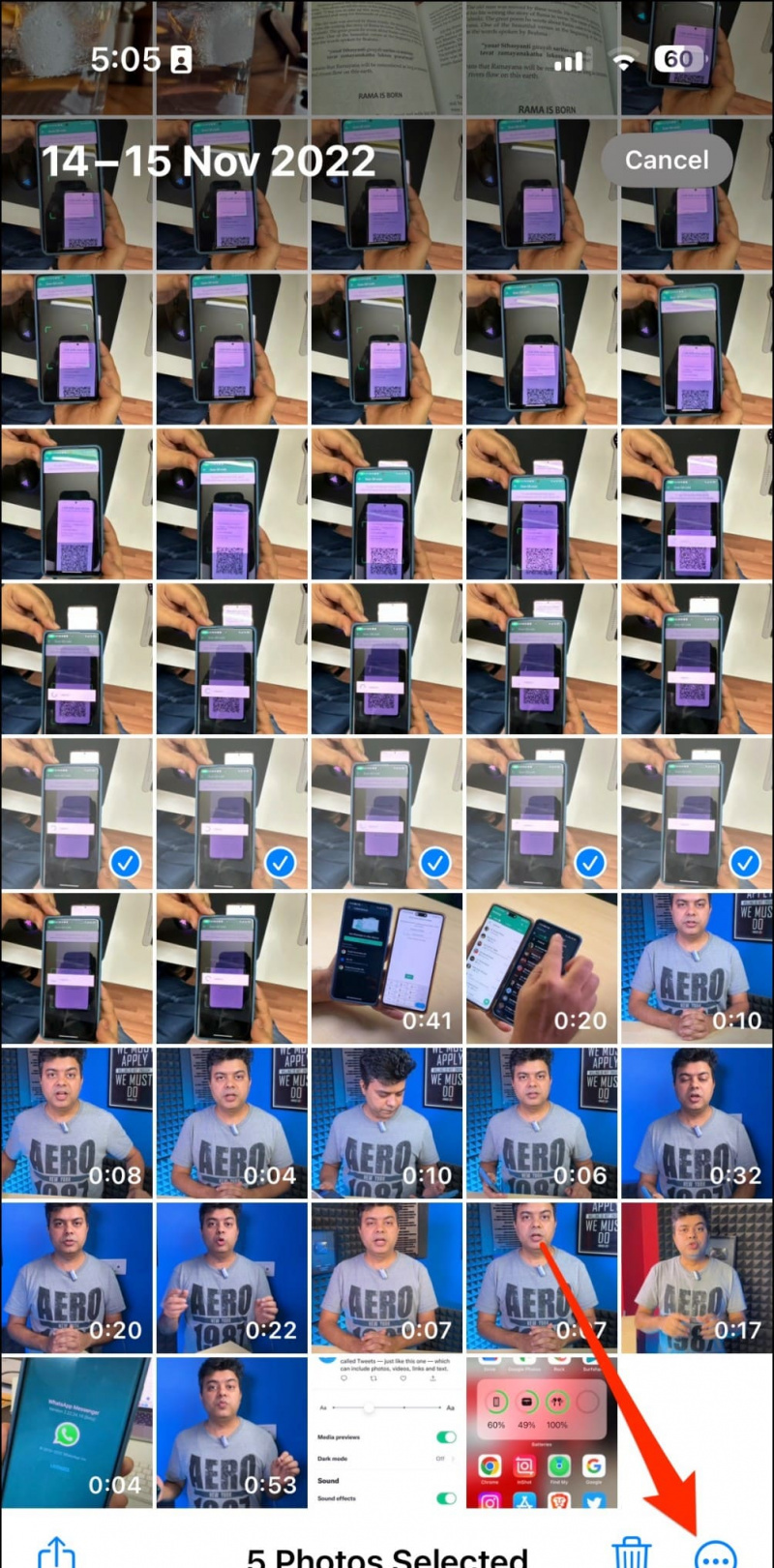
две. Превъртете надолу и изберете Снимки .
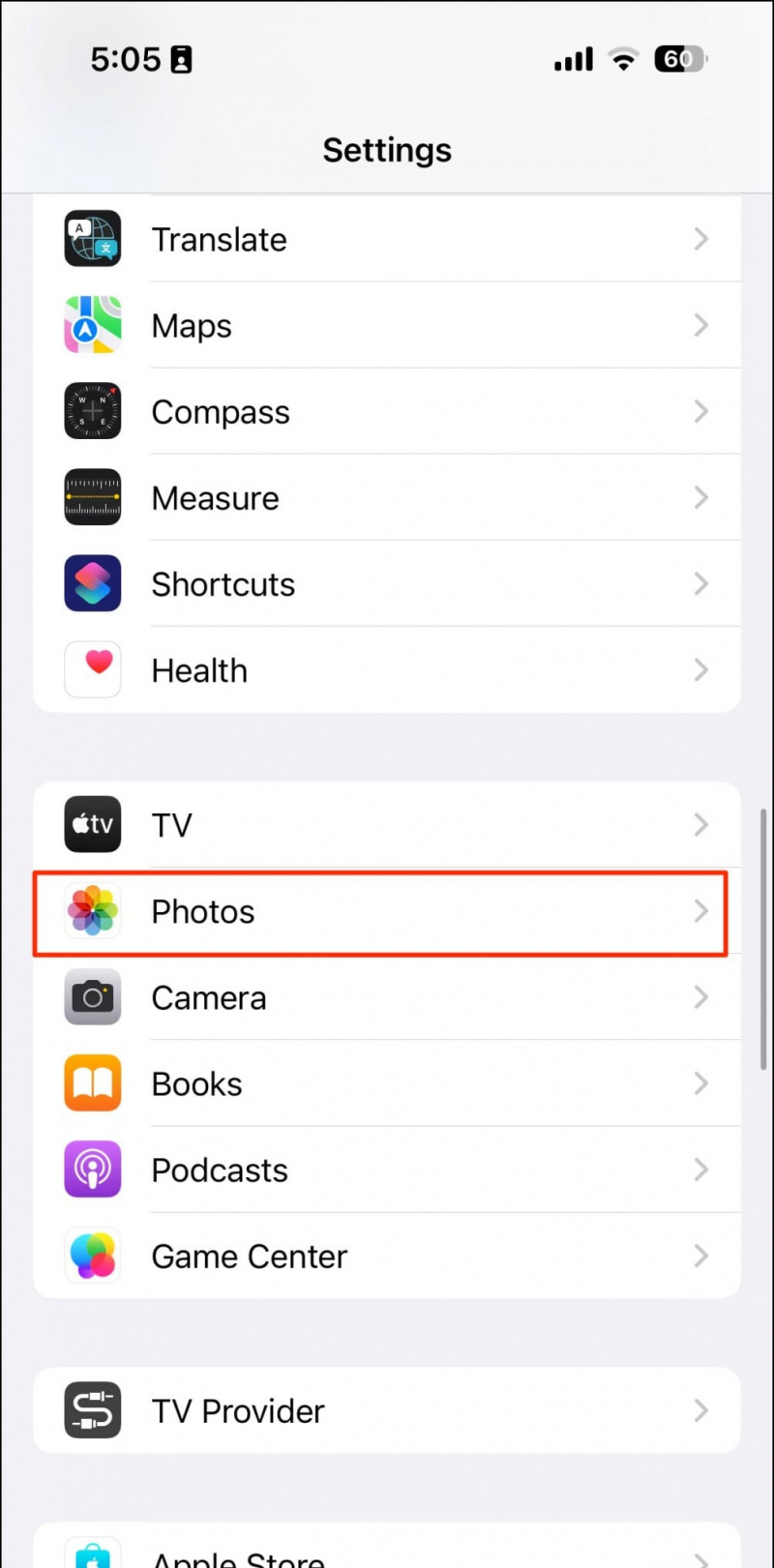
Преглед или разкриване на скрити снимки
1. Отворете приложението Снимки на вашия iPhone или iPad.
две. Отидете на Албуми раздел.
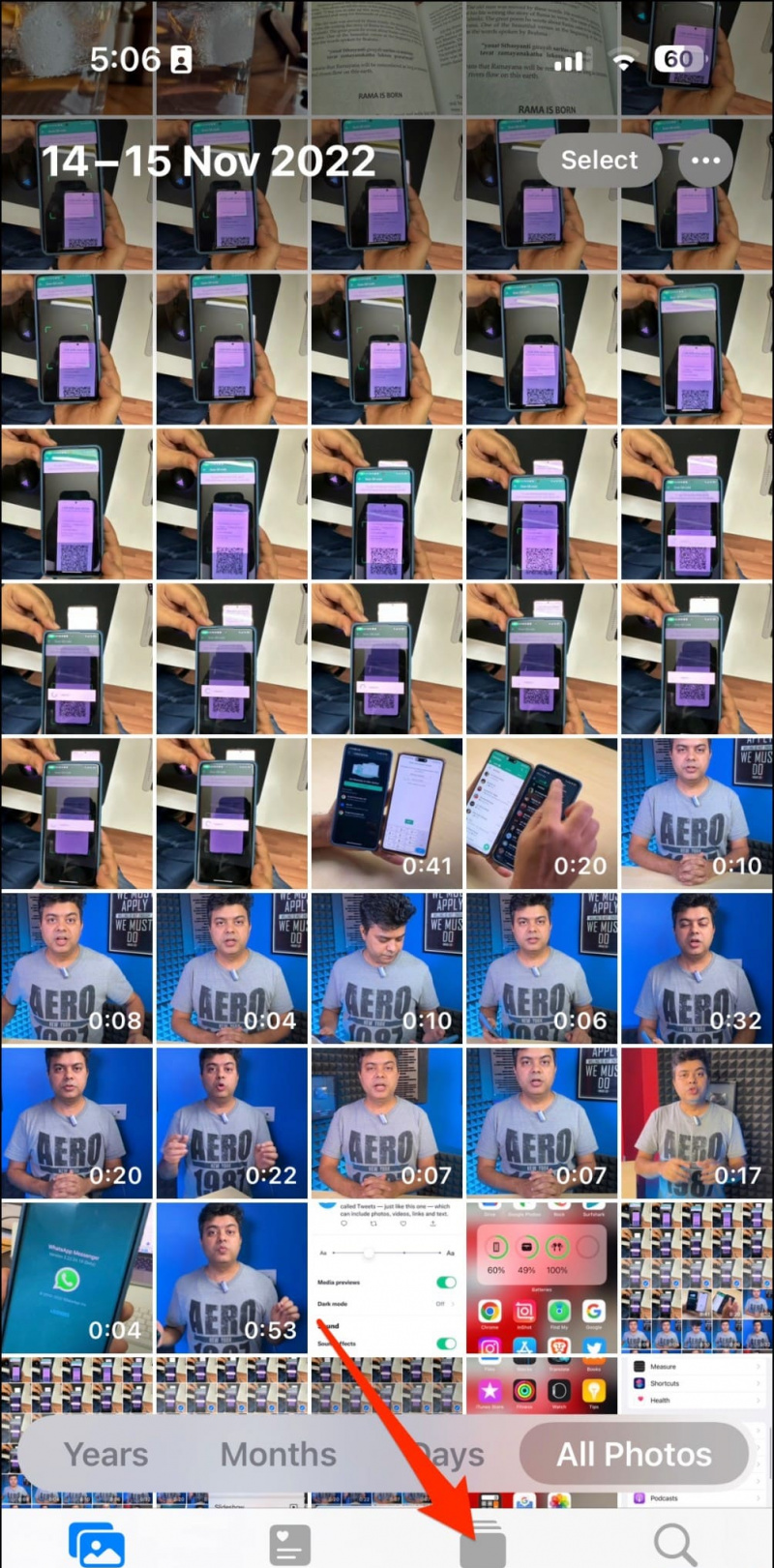
Четири. Удостоверете се с вашия Face ID.
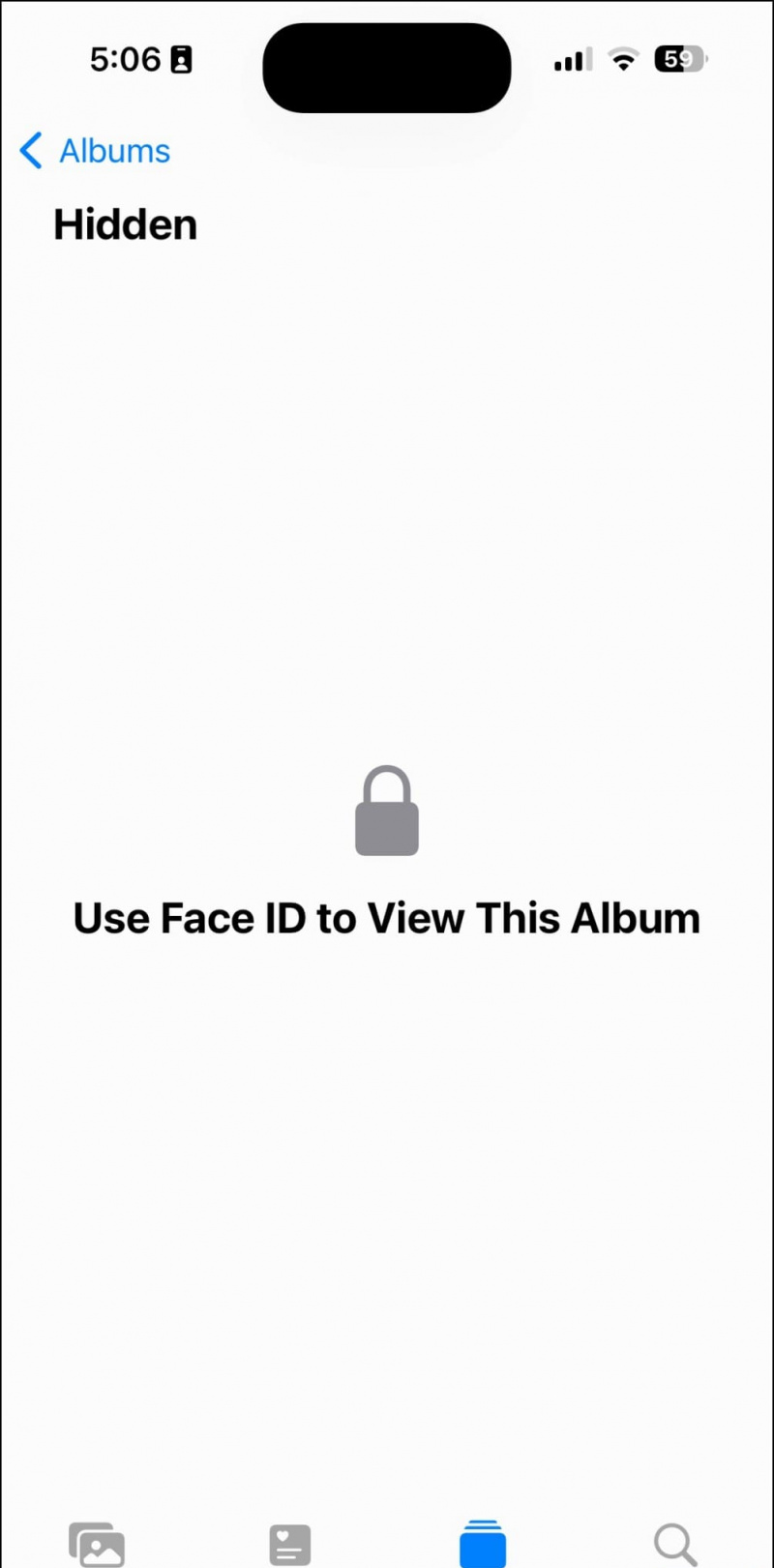

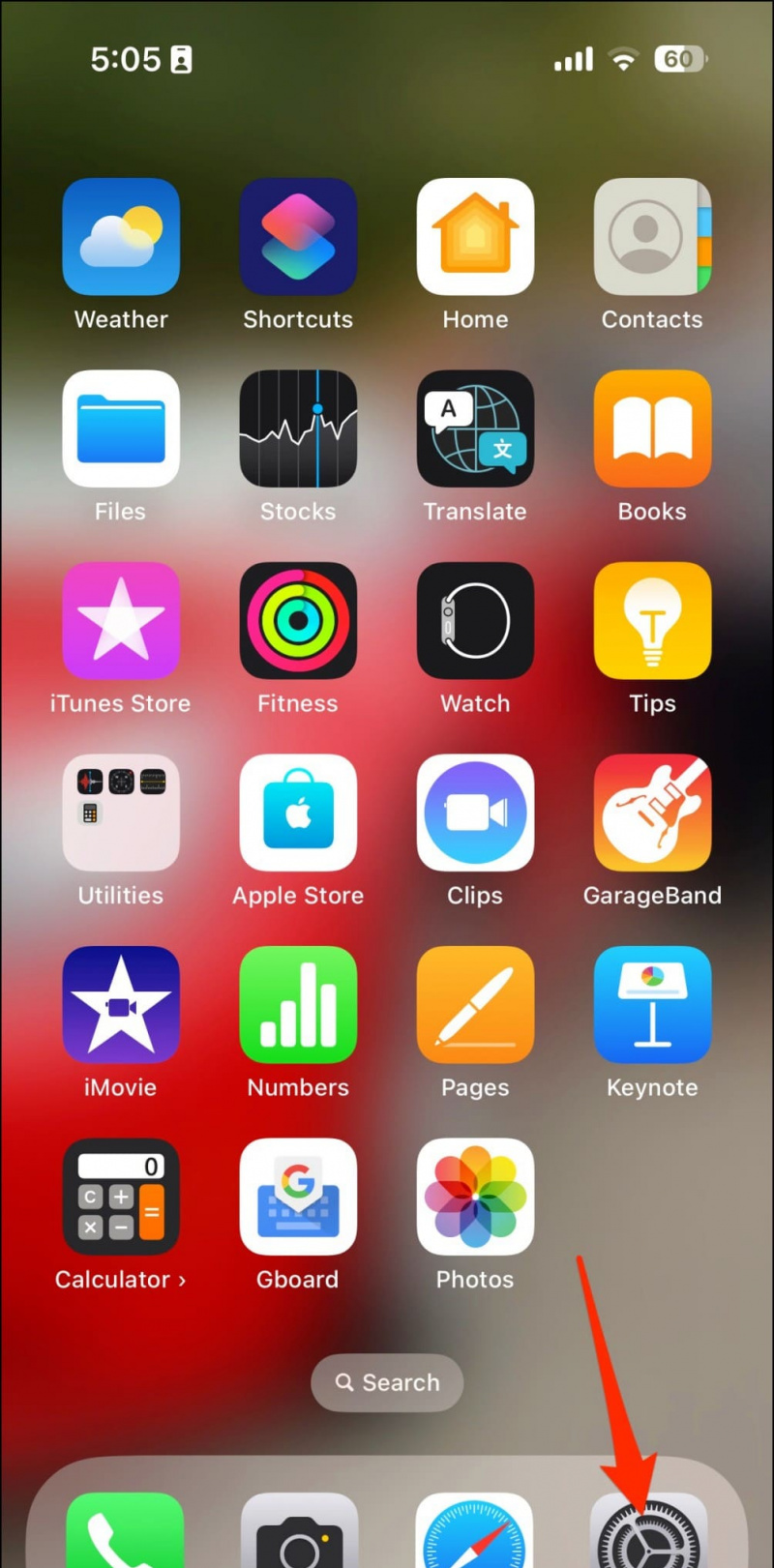
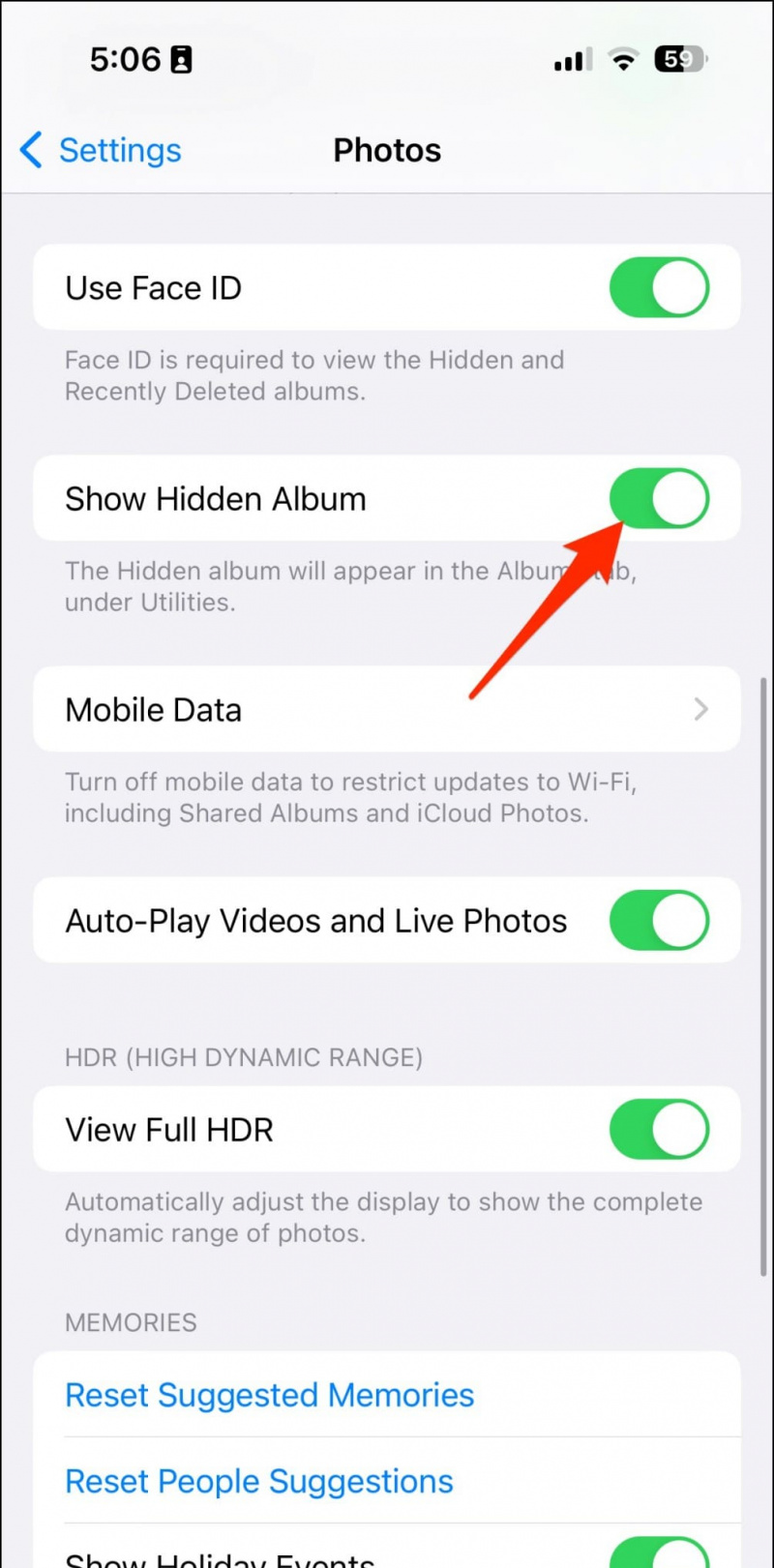
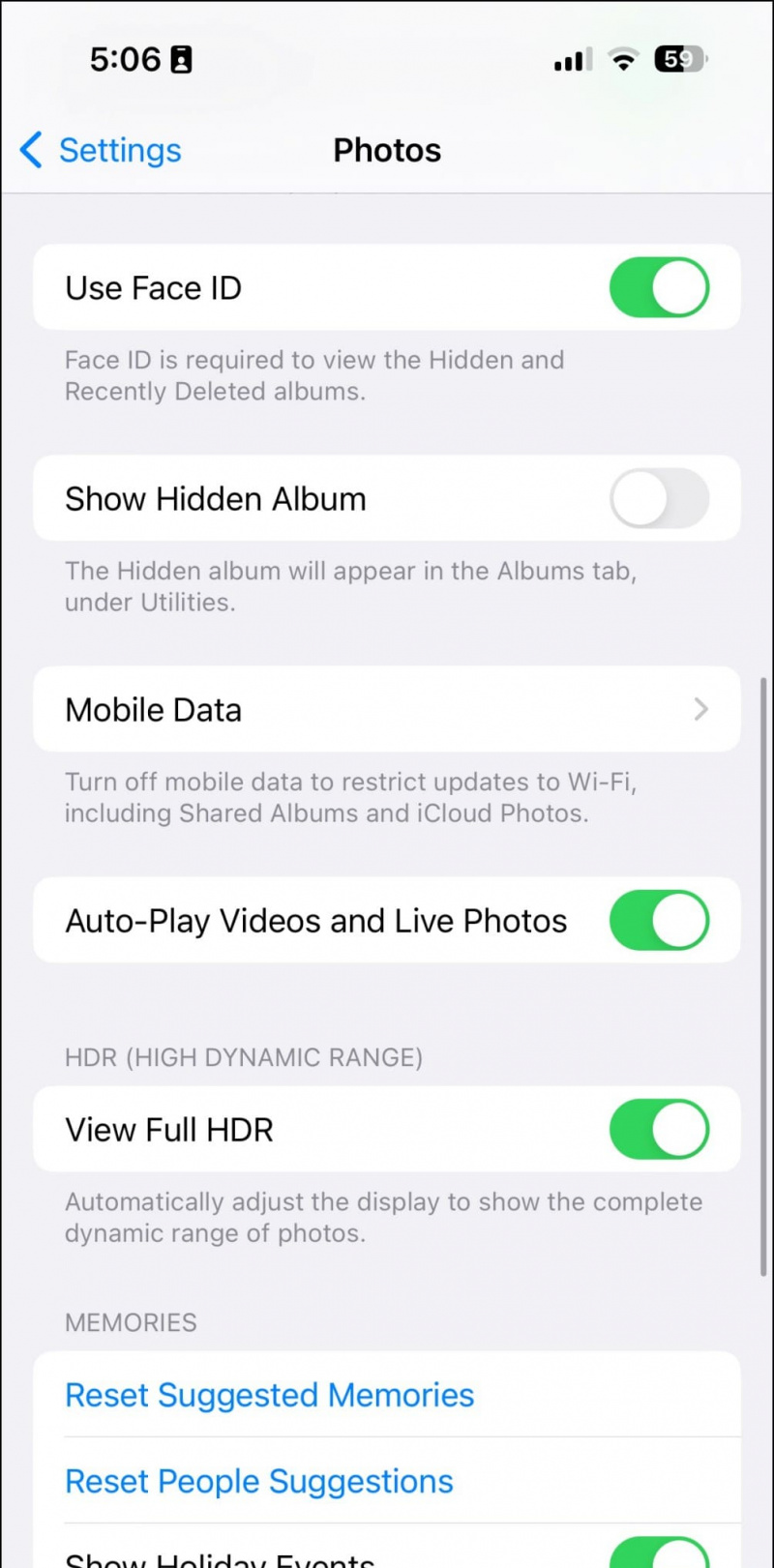
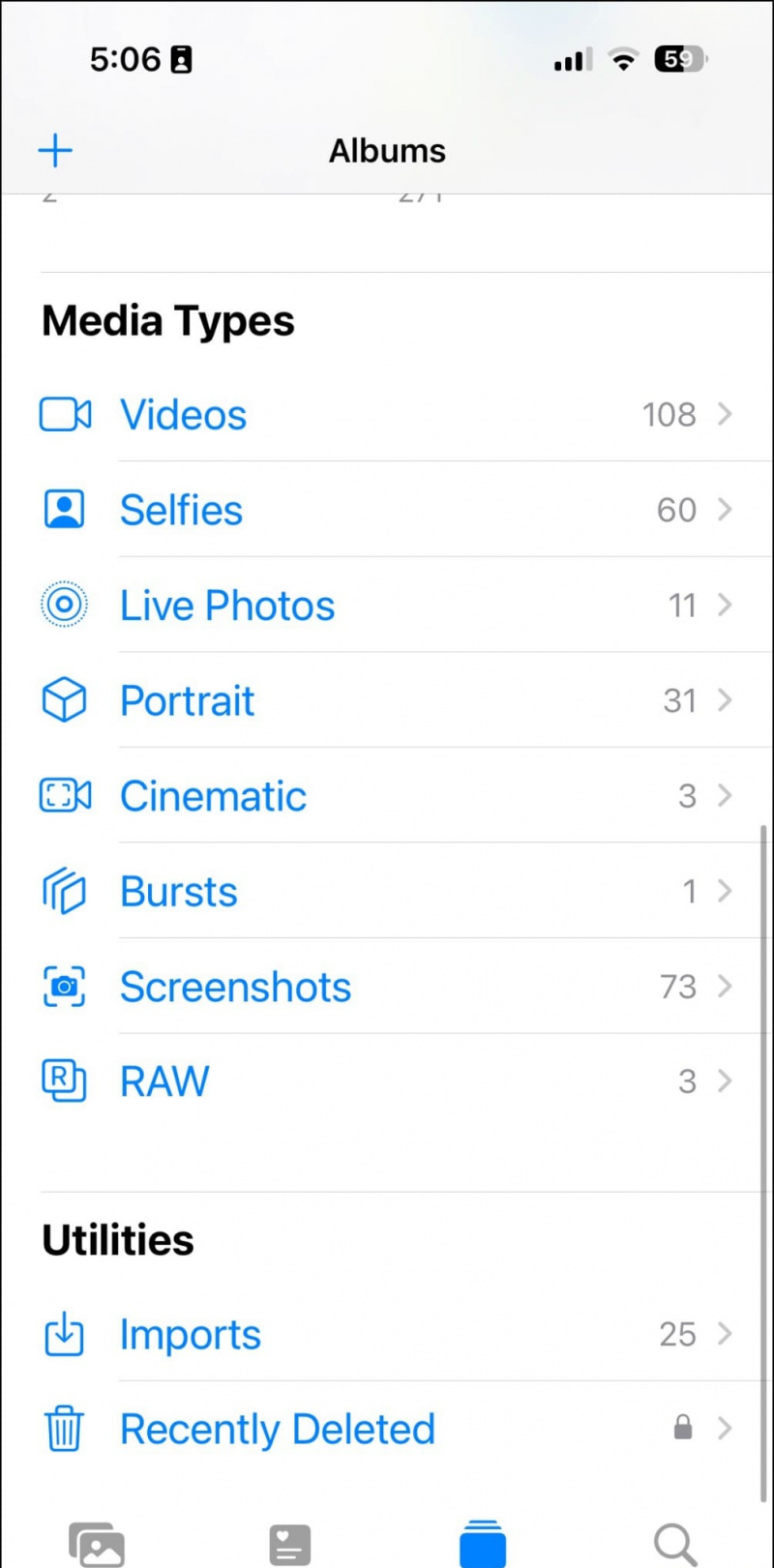
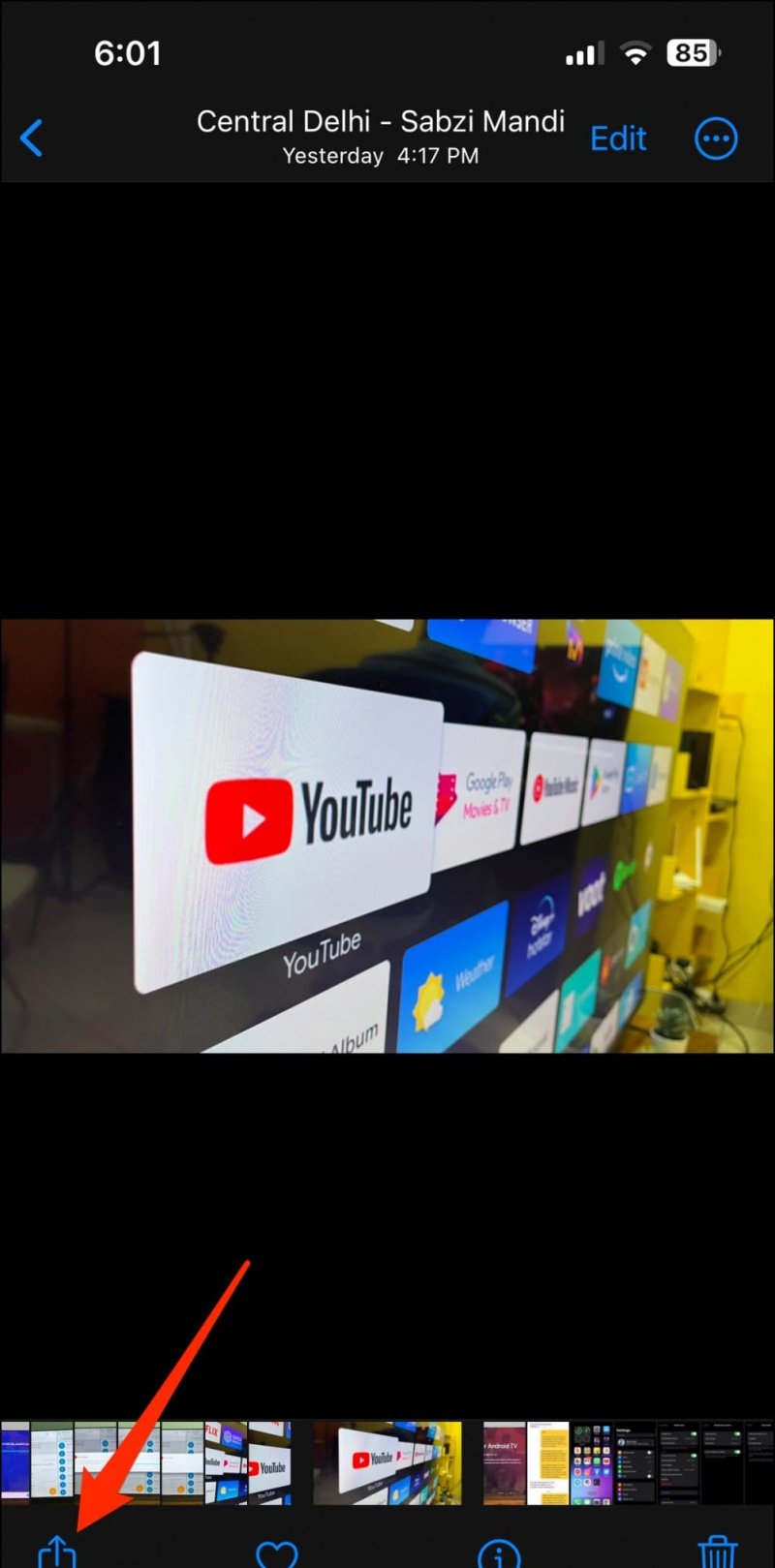
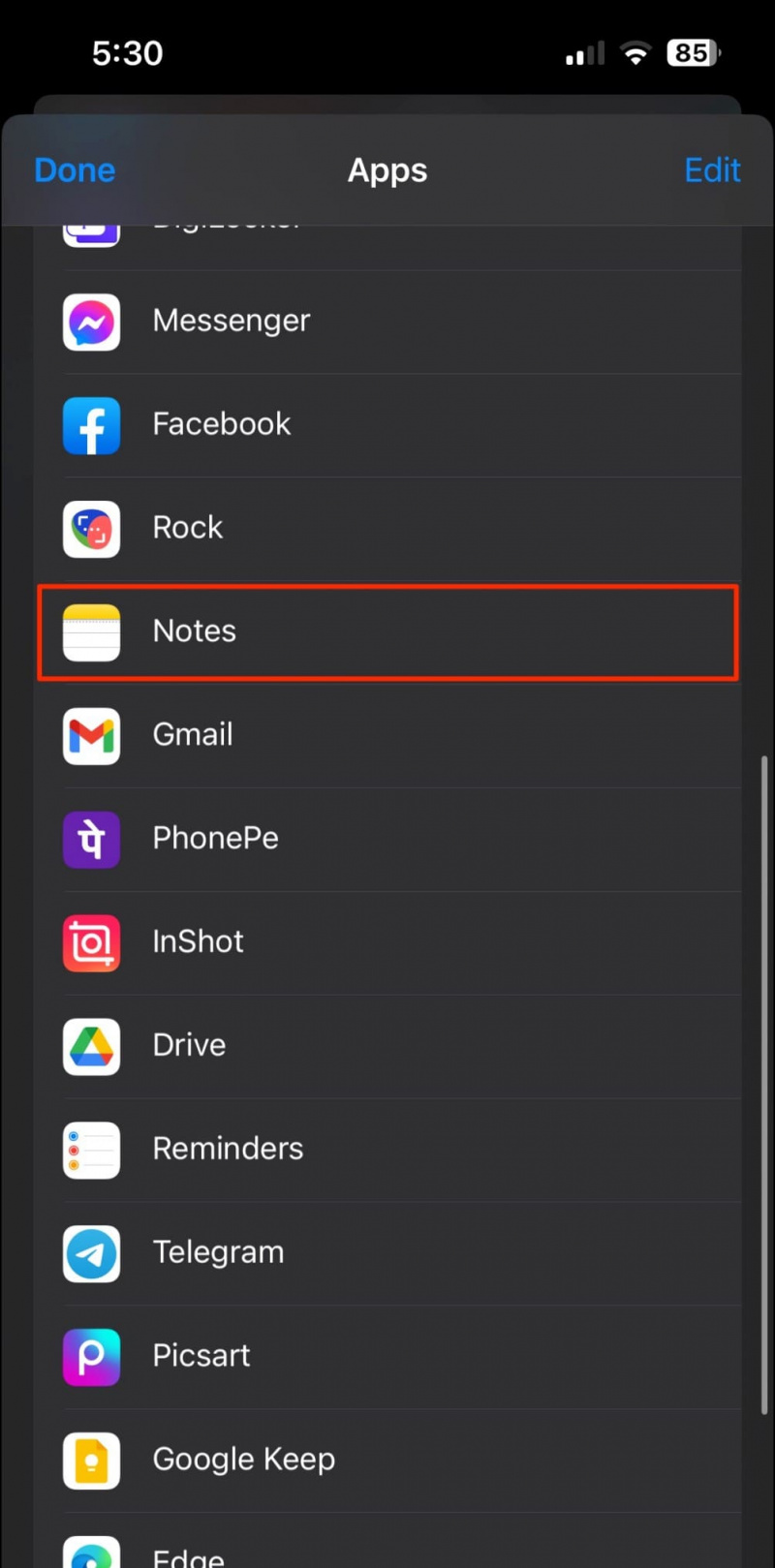
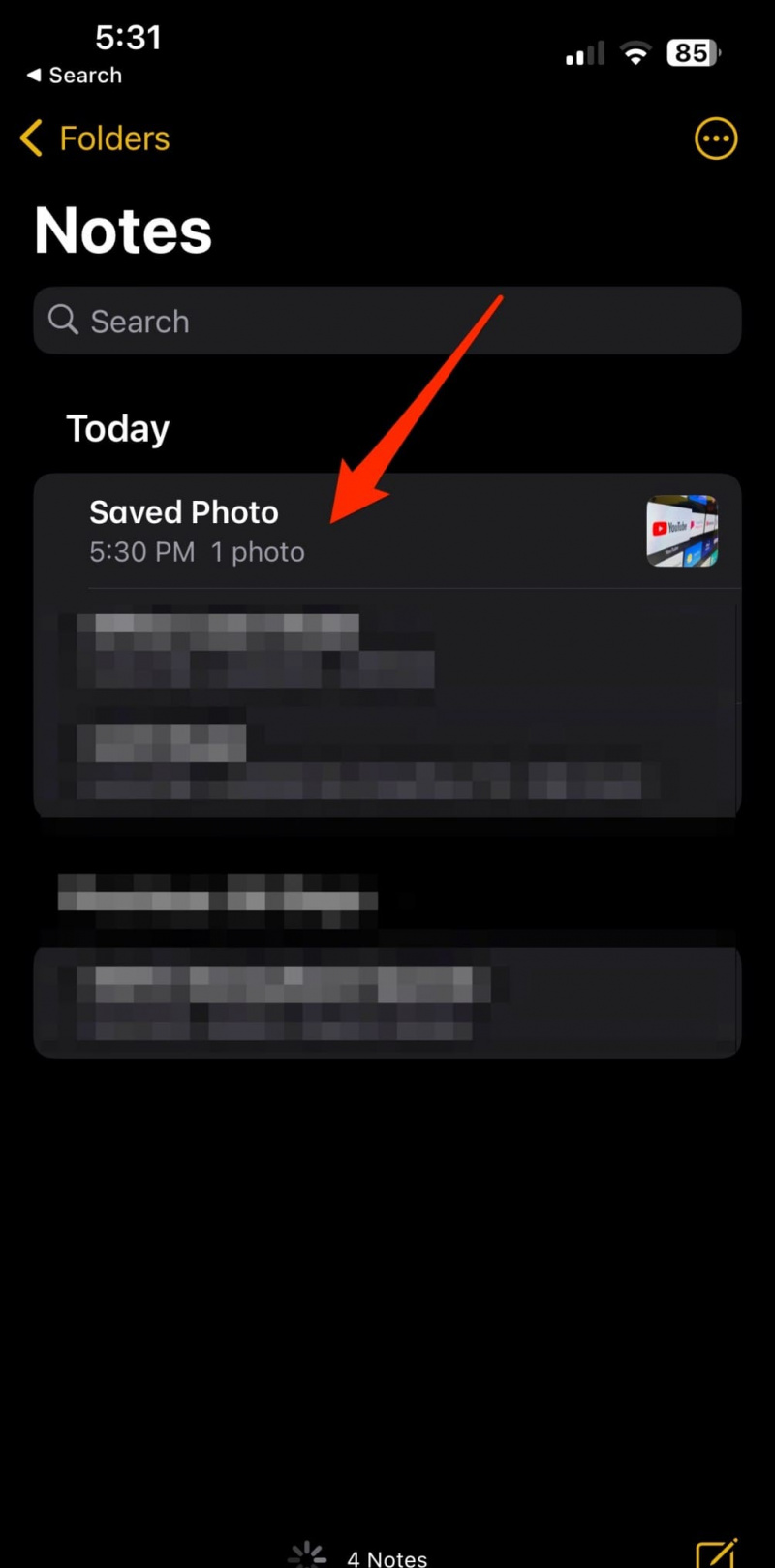
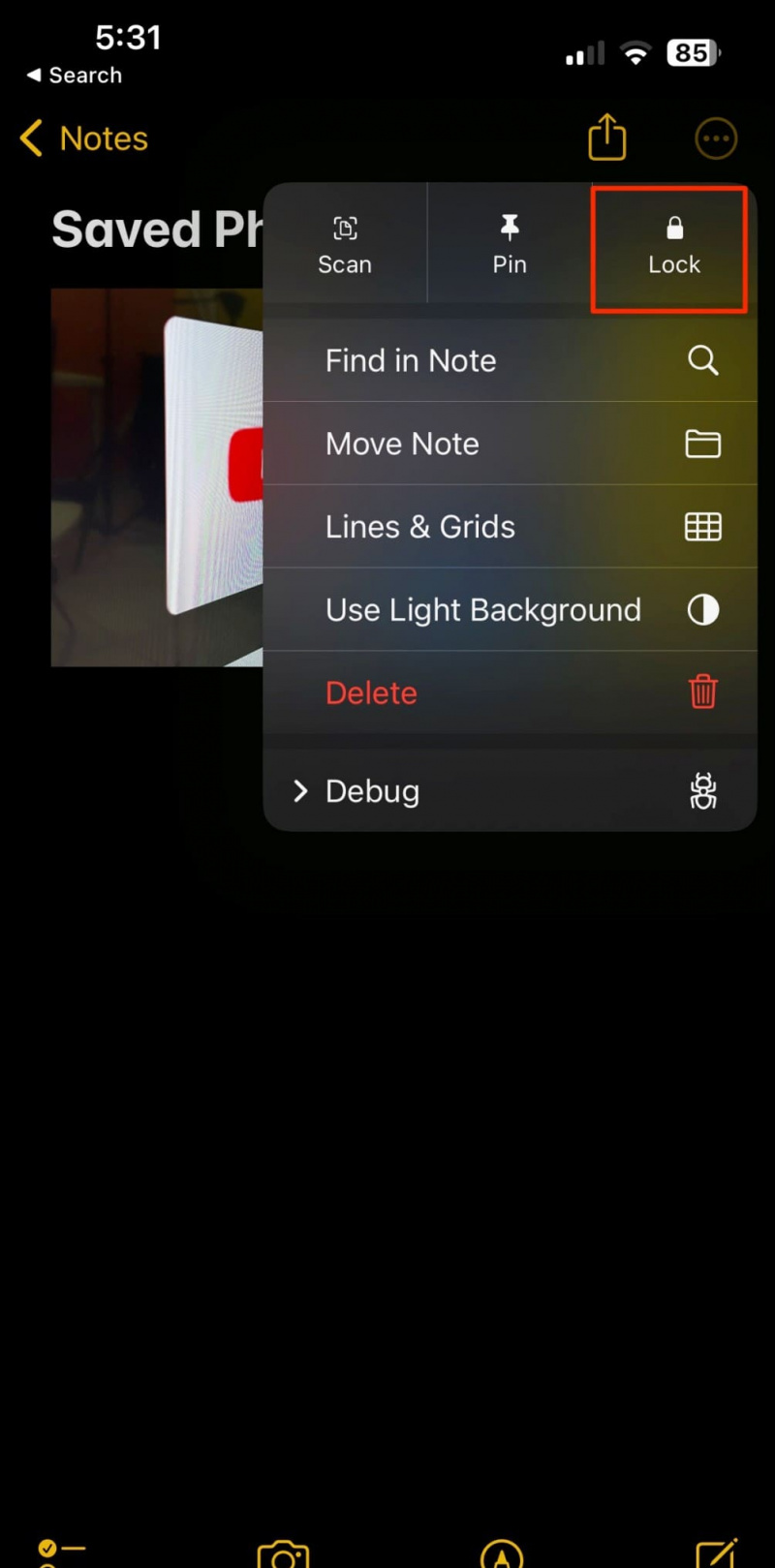
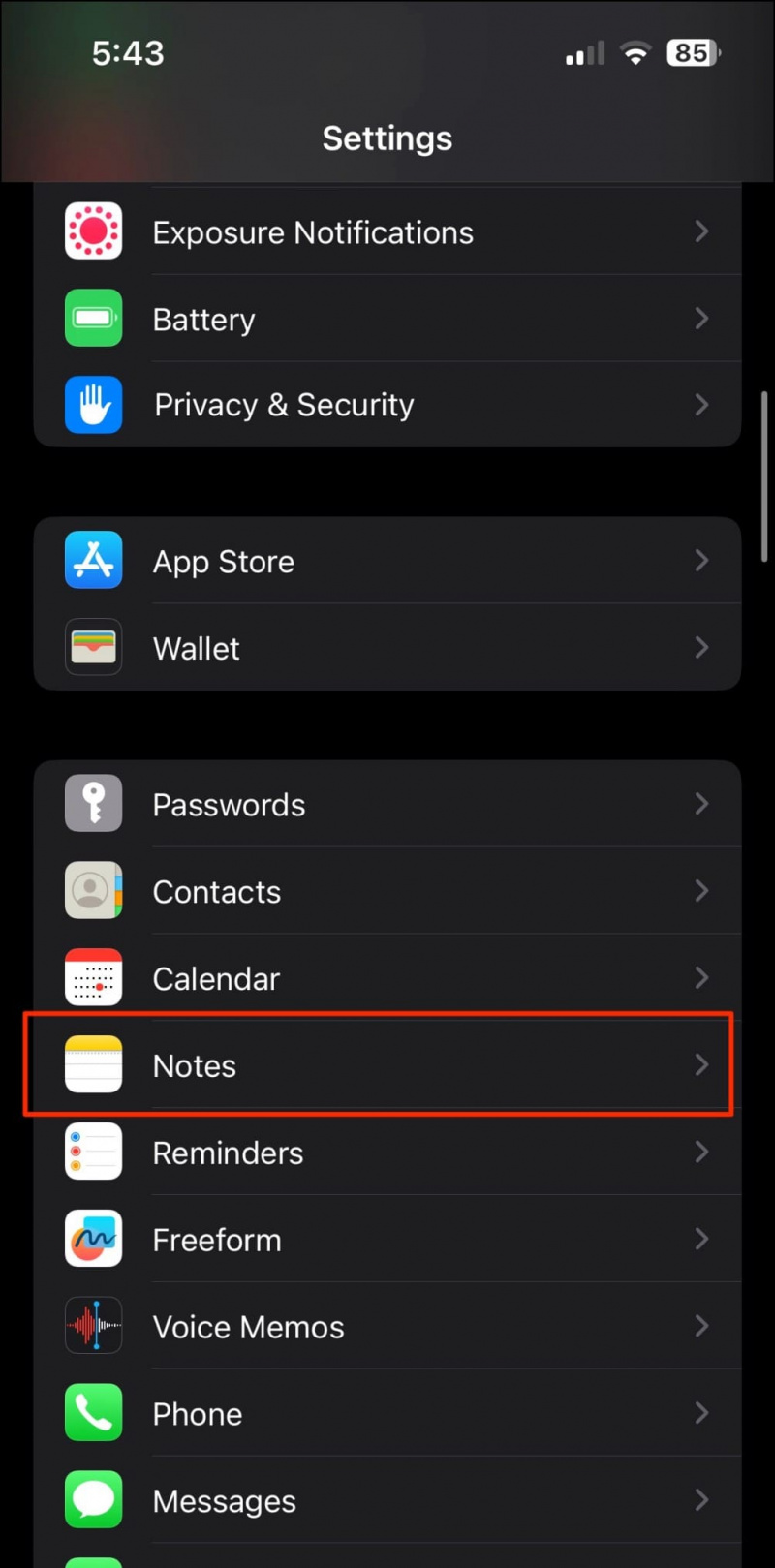
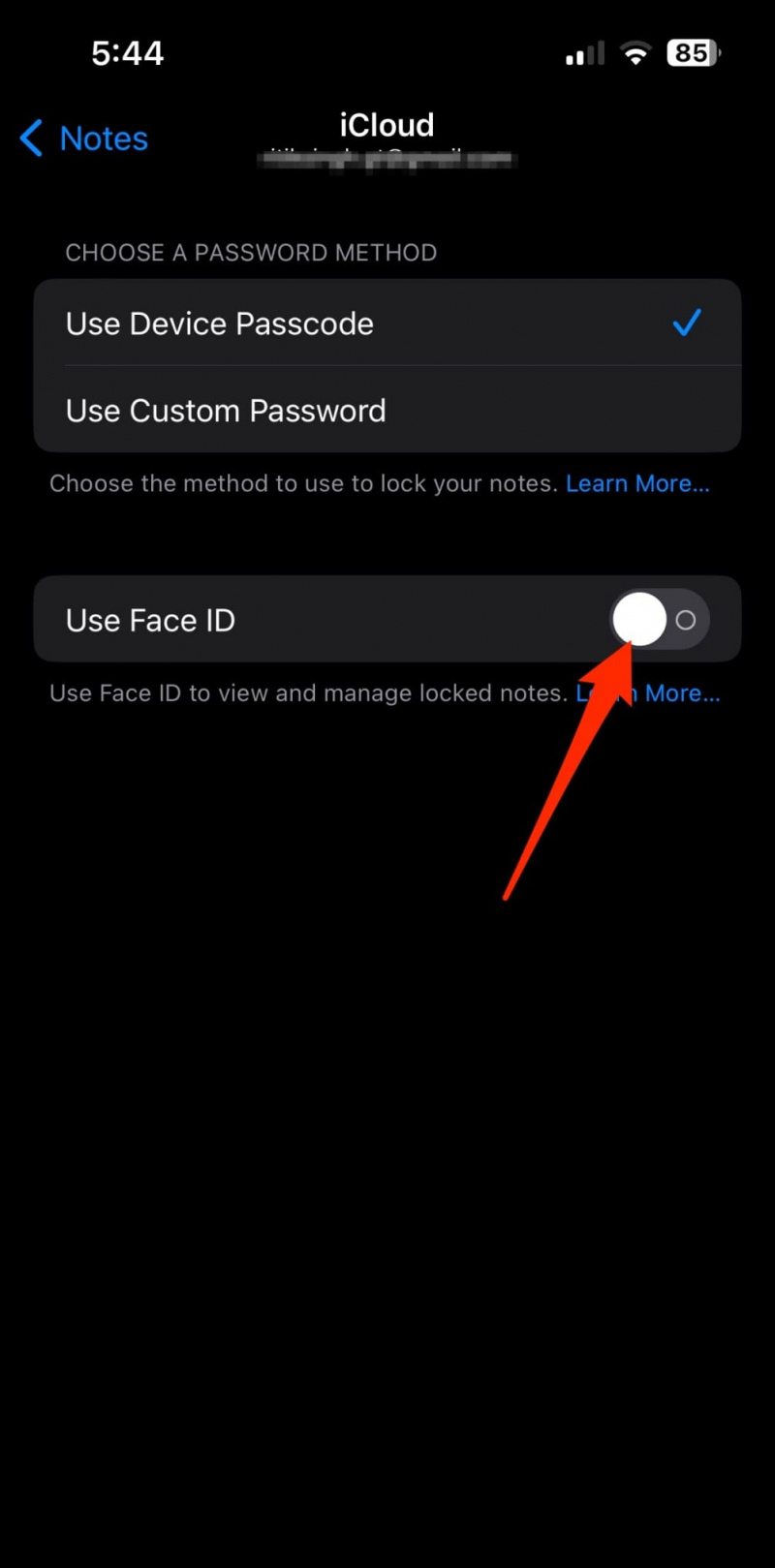
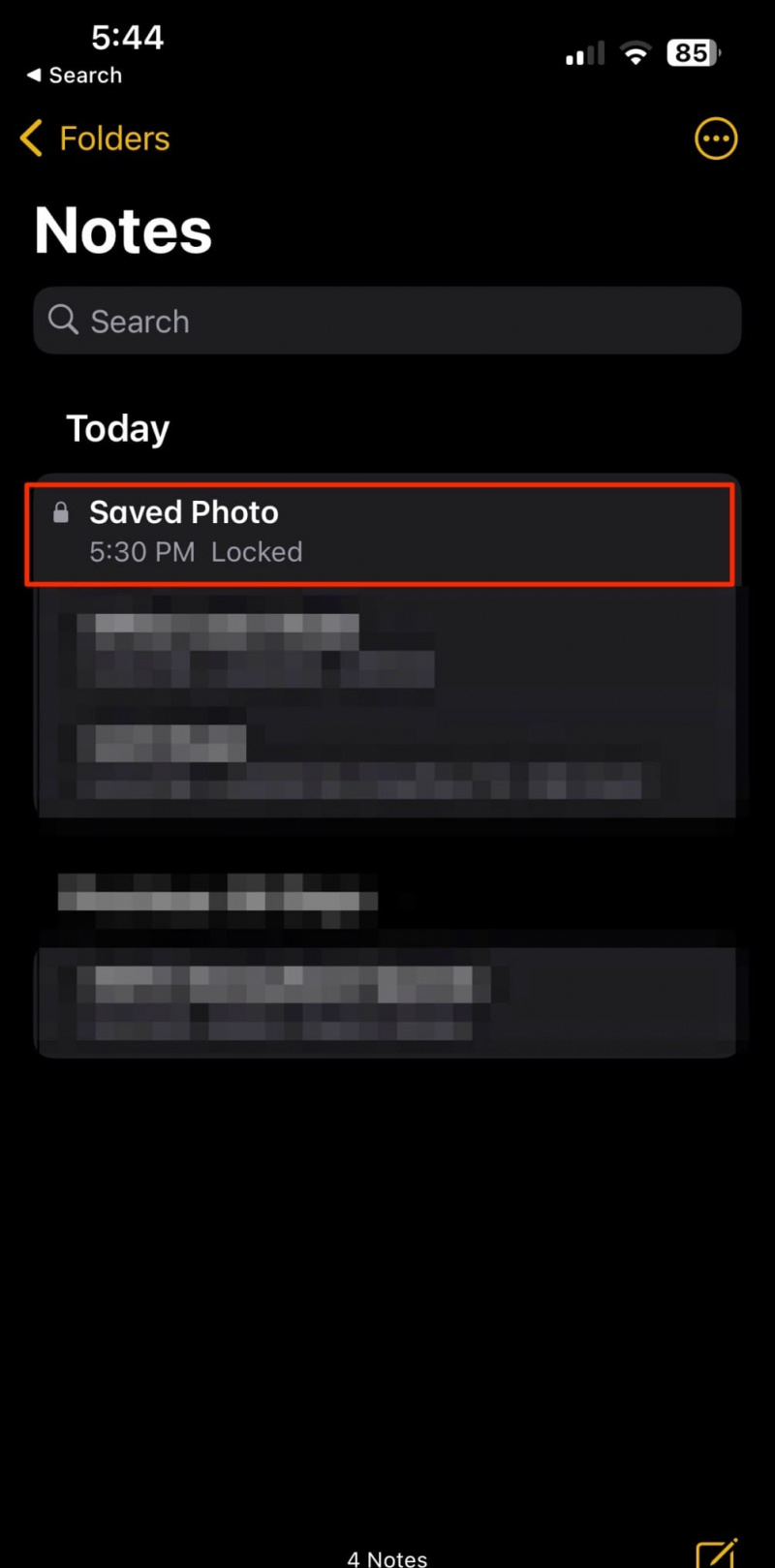
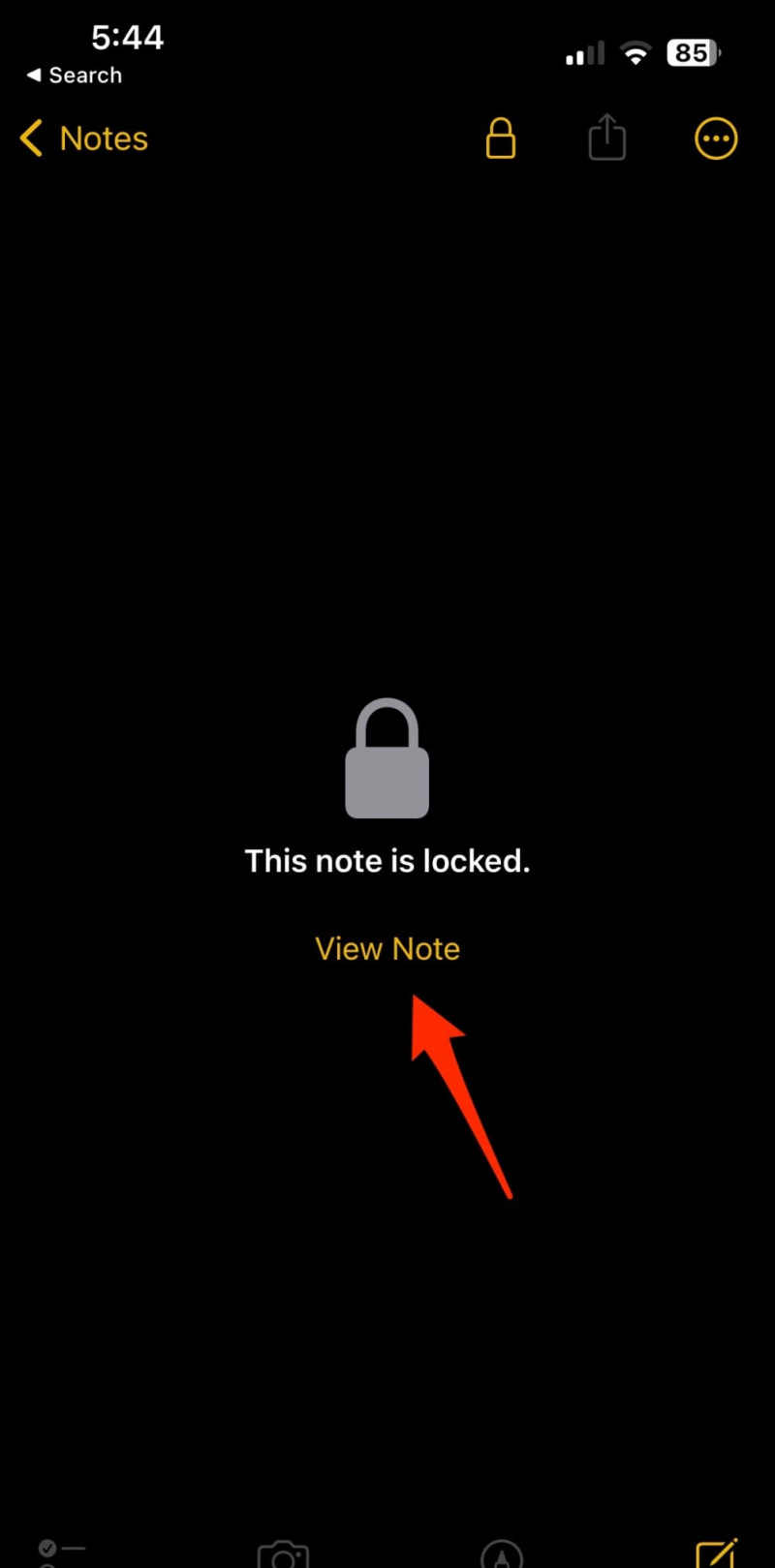
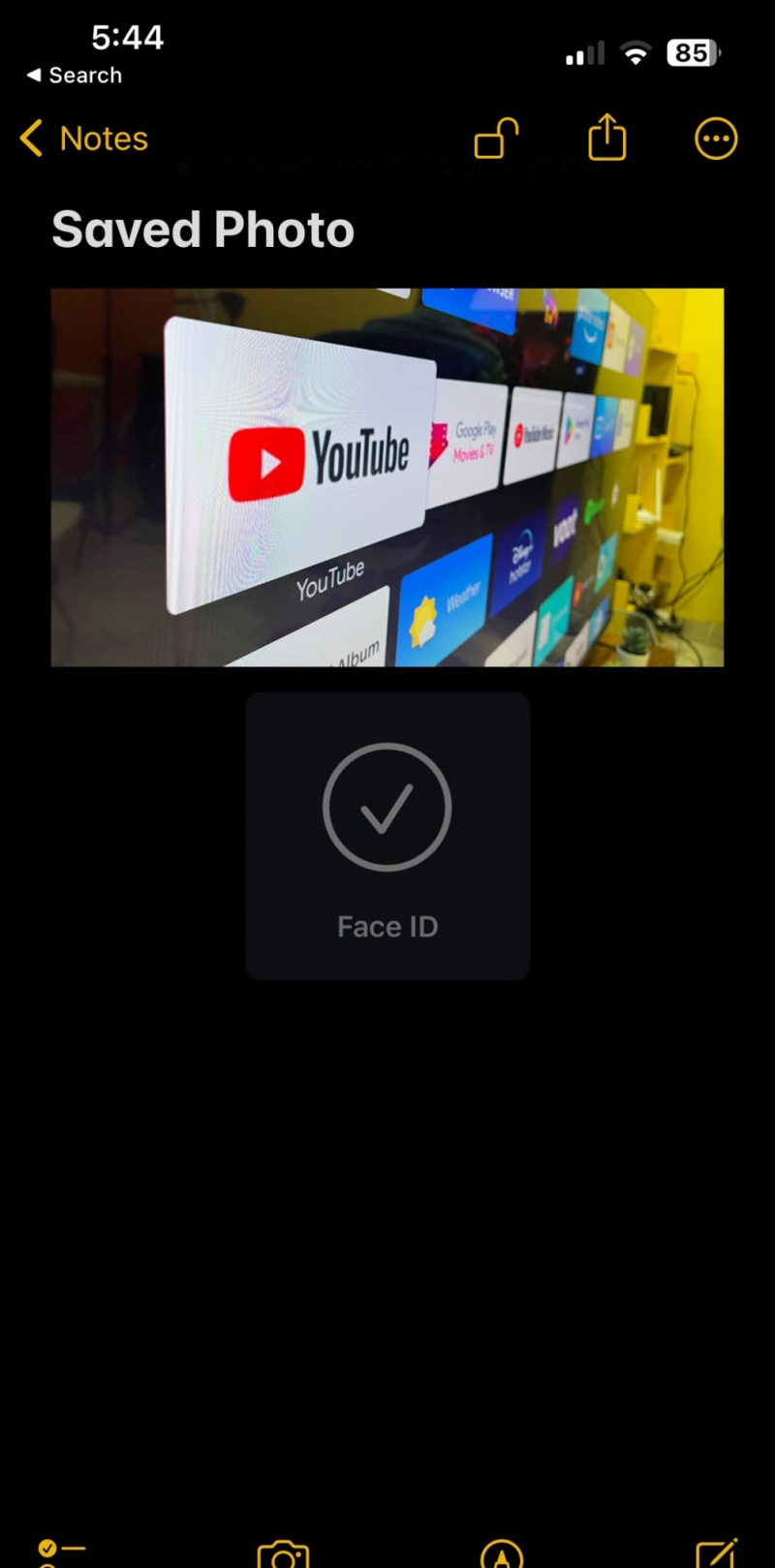

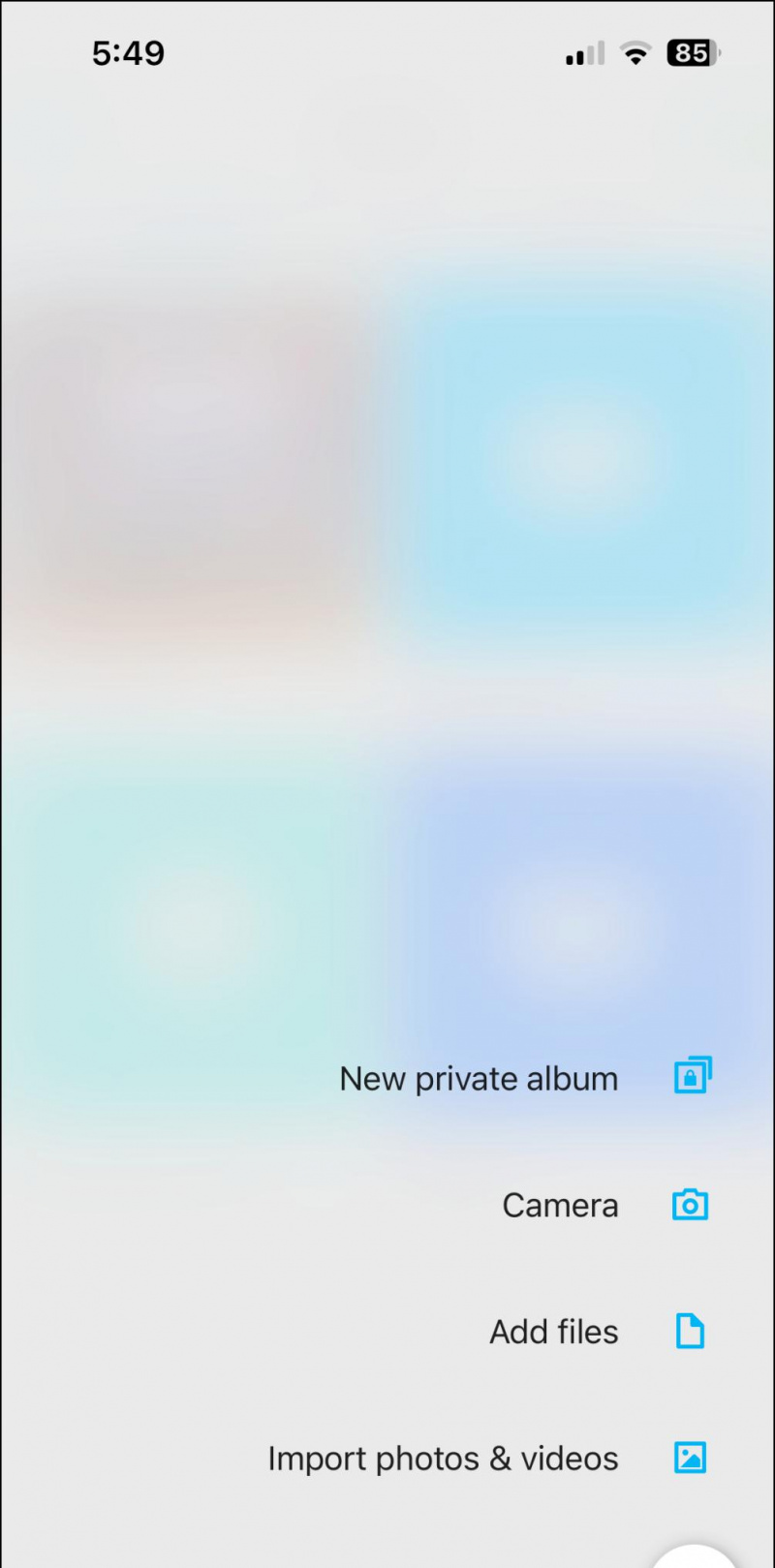
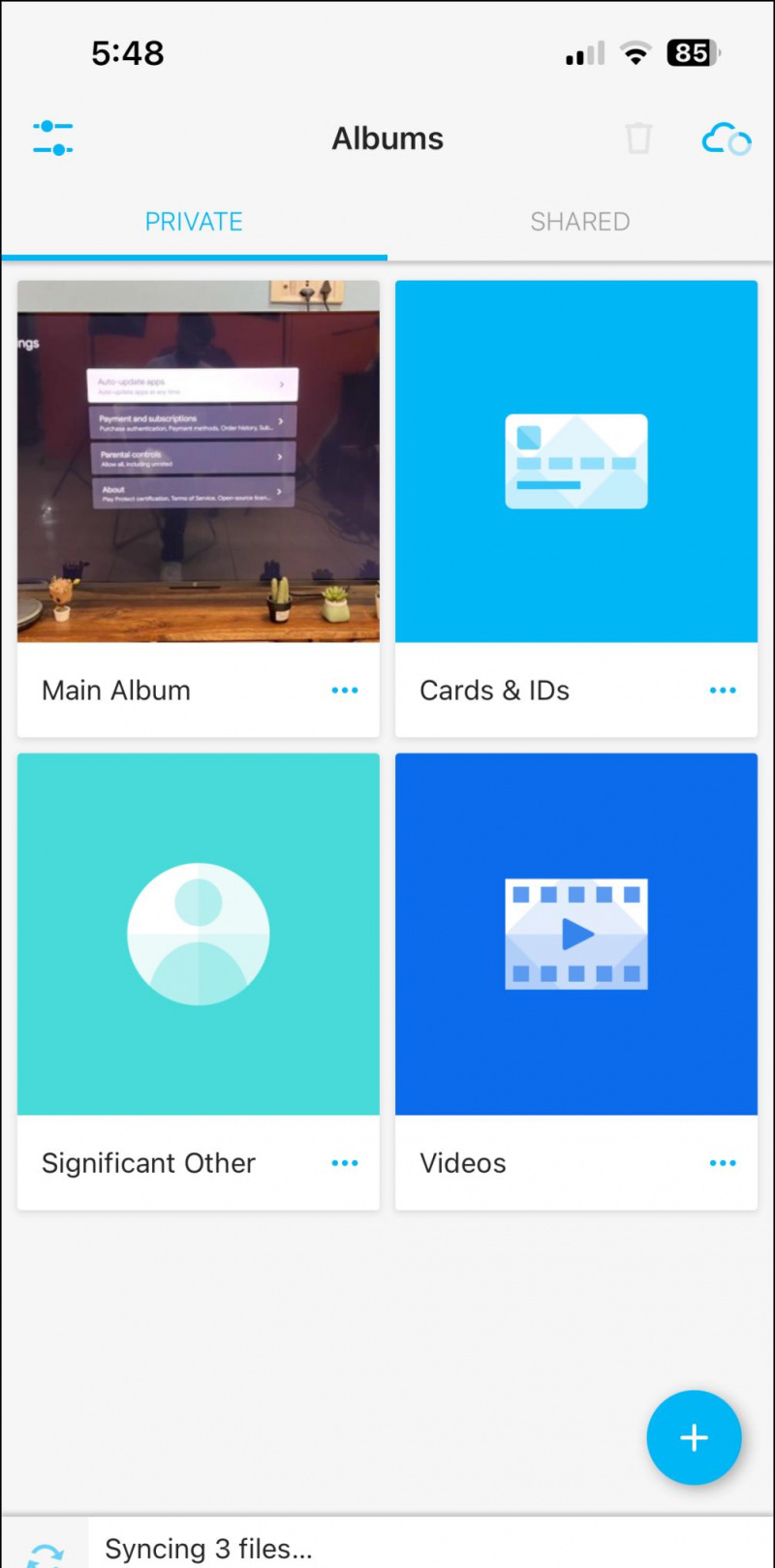
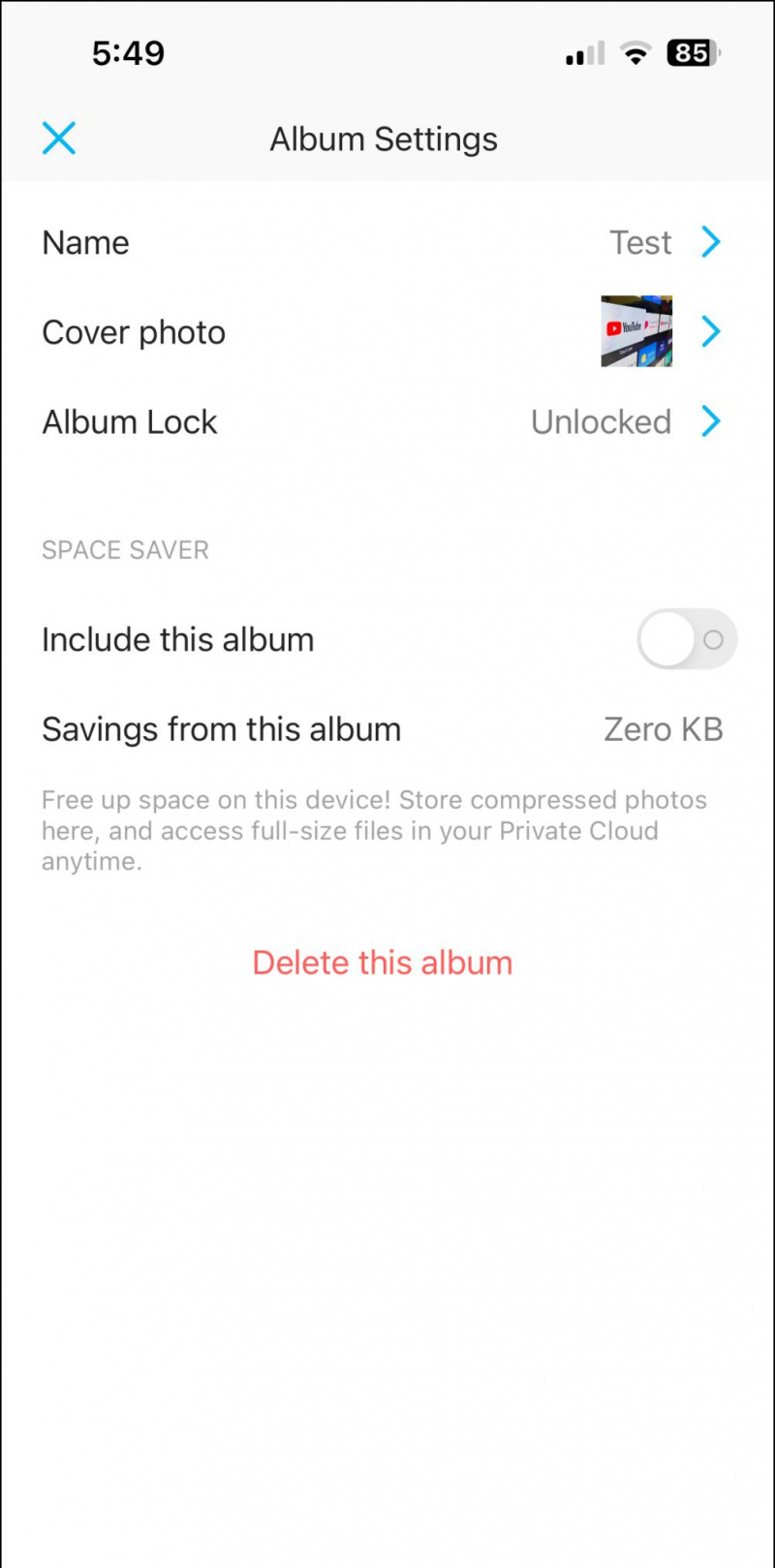 HiddenVault ,
HiddenVault ,